發佈日期:
如何解決在Microsoft OneDrive Web Portal以『Open in app』方式打開Microsoft PowerPoint檔案時,‧出現『UPLOAD BLOCKED』錯誤
01. 今天同事提及,在OneDrive Web Portal中,以『Open in app』方式在Microsoft PowerPoint中打開檔案時,卻出現『UPLOAD BLOCKED We ran into a problem with this file and can’t save any new changes. Please save a copy to avoid losing your work』錯誤。
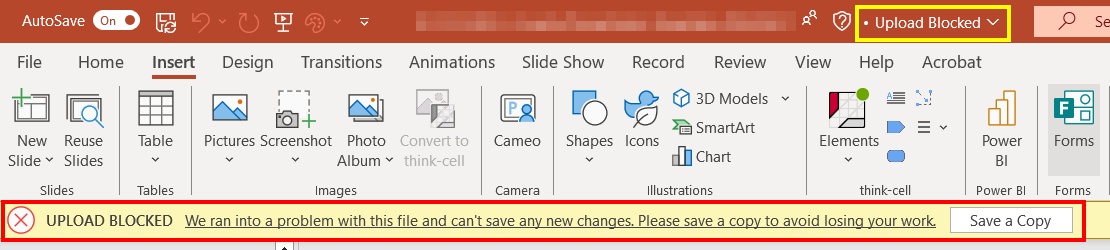
02. 起初以為是OneDrive檔案,同時有多人開啟作出更改原故而做成問題,但同事反映其他幾個同事同時開啟檔案作出更改,是沒有問題的。
03. 做了一次Office Quick Repair,但問題沒有解決。
04. 跟著網上的方法,登出Office帳戶,清除Windows Crediental Manager中的OneDrive及Office快取,也解決不了問題。
05. 原來只要到Windows OneDrive中,找到那個出現問題檔案的連結位置,選取『Stop Sync』。
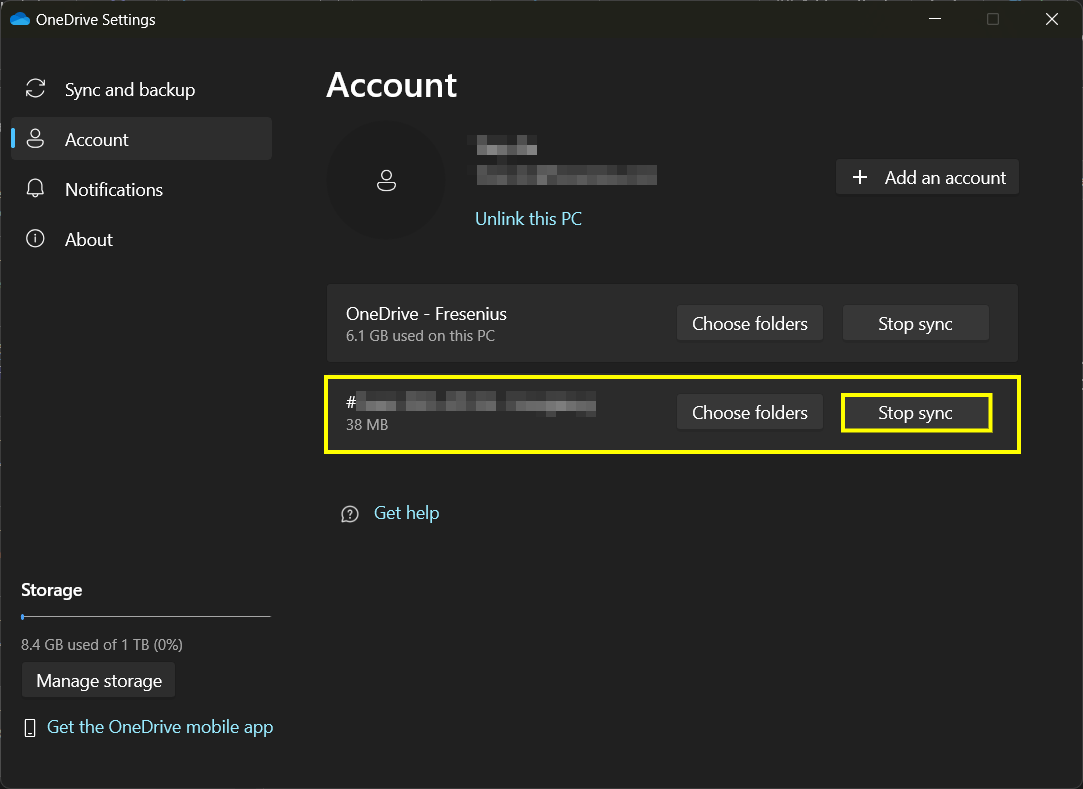
06. 返回OneDrive Web Portal中,再次以『Open in app』方式打開檔案,系統會提到需更新OneDrive快取,按指示打開檔案,便不會再出現『UPLOAD BLOCKED』錯誤。原來一切又是Windows OneDrive Cache問題。
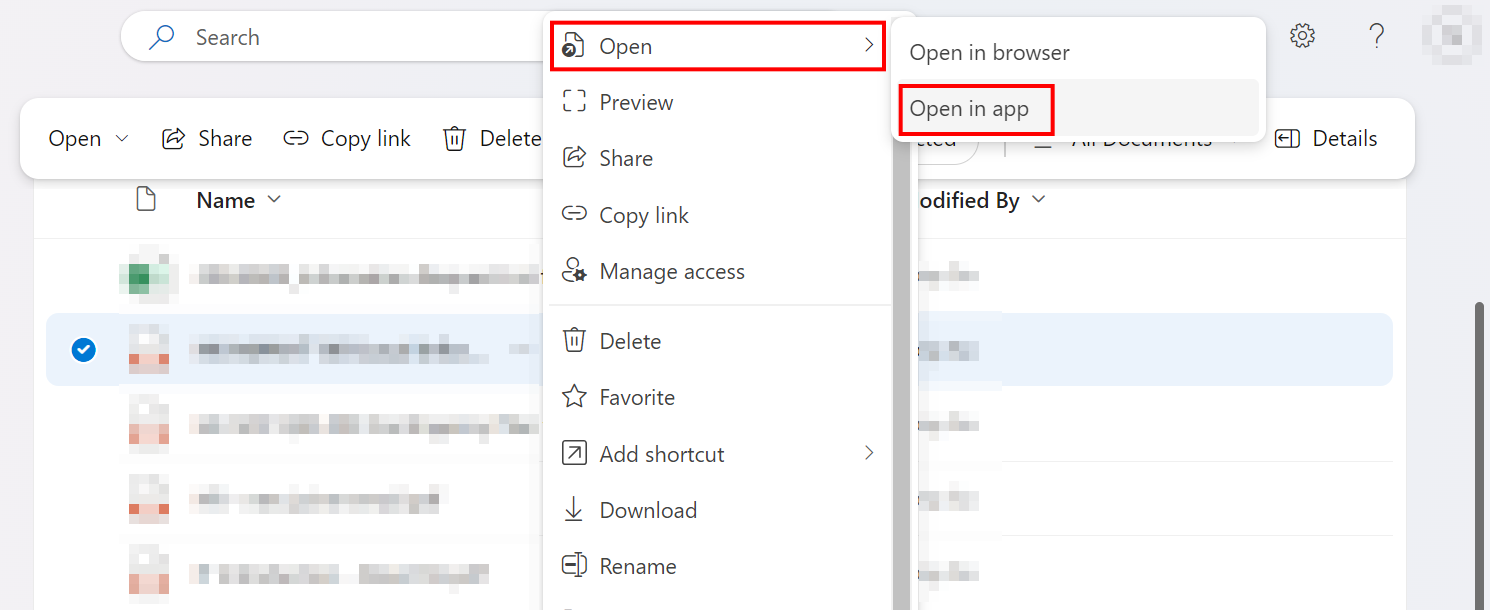

發佈留言